正在加载图片...
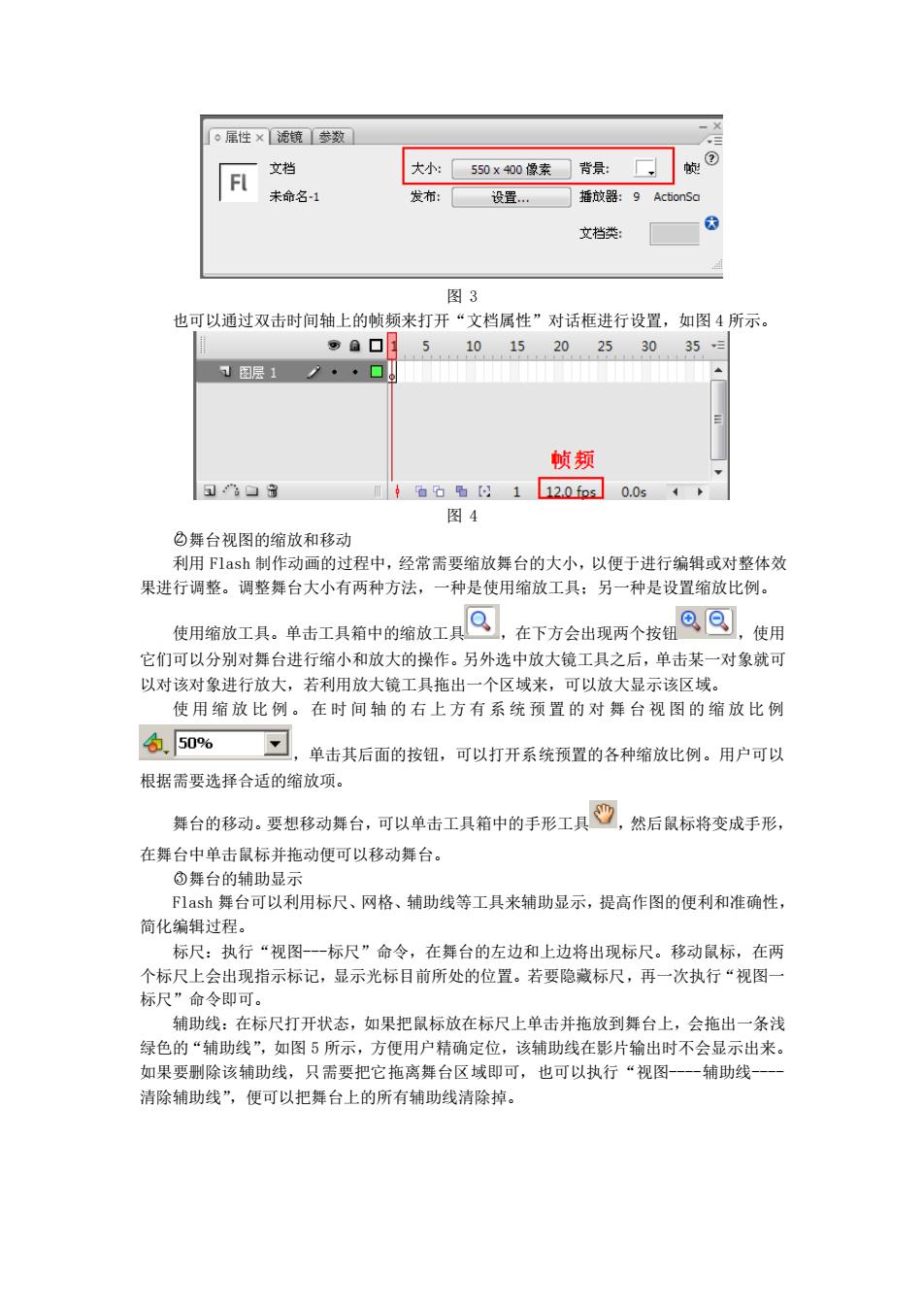
·属性×海镜参数 文档 大小50x0像素背景:口旋® 发布:设置.放器:9Acon5 文档类: 图3 也可以通过双击时间轴上的帧频来打开“文档属性”对话框进行设置,如图4所示。 。月5101520253035 图层1y··口 帧频 口作口3 m1a0h日120司0.0s4, 图4 ②舞台视图的缩放和移动 利用下1ash制作动画的过程中,经常需要缩放舞台的大小,以便于进行编辑或对整体效 果进行调整。调整舞台大小有两种方法,一种是使用缩放工具:另一种是设置缩放比例。 传用缩放工具,单击工具箱中的缩放工具回,在下方会出现两个按期Q回,使用 它们可以分别对舞台进行缩小和放大的操作。另外选中放大镜工具之后,单击某一对象就可 以对该对象进行放大,若利用放大镜工具拖出 个区域来 可以放大显示该区域。 使用缩放比例。在时间轴的右上方有系统预置的对舞台视图的缩放比例 女.50心习,单击其后面的按钮,可以打开系统预置的各种缩放比例.用户可以 根据需要选择合适的缩放项。 舞台的移动。要想移动舞台,可以单击工具箱中的手形工具凹,然后鼠标将变成手形, 在舞台中单击鼠标并拖动便可以移动舞台。 ③舞台的辅助显示 Flash舞台可以利用标尺、网格、辅助线等工具来辅助显示,提高作图的便利和准确性, 简化编辑过程。 标尺:执行“视图-一标尺”命令,在舞台的左边和上边将出现标尺。移动鼠标,在两 个标尺上会出现指示标记,显示光标目前所处的位置。若要隐藏标尺,再一次执行“视图一 标尺”命令即可。 辅助线:在标尺打开状态,如果把鼠标放在标尺上单击并拖放到舞台上,会拖出一条浅 绿色的“辅助线”,如图5所示,方便用户精确定位,该辅助线在影片输出时不会显示出来。 如果要除该辅助线,只需要把它拖离舞台区域即可,也可以执行“视图 辅助线 清除辅助线”,便可以把舞台上的所有辅助线清除掉。 图 3 也可以通过双击时间轴上的帧频来打开“文档属性”对话框进行设置,如图 4 所示。 图 4 ○2 舞台视图的缩放和移动 利用 Flash 制作动画的过程中,经常需要缩放舞台的大小,以便于进行编辑或对整体效 果进行调整。调整舞台大小有两种方法,一种是使用缩放工具;另一种是设置缩放比例。 使用缩放工具。单击工具箱中的缩放工具 ,在下方会出现两个按钮 ,使用 它们可以分别对舞台进行缩小和放大的操作。另外选中放大镜工具之后,单击某一对象就可 以对该对象进行放大,若利用放大镜工具拖出一个区域来,可以放大显示该区域。 使用缩放比例。在时间轴的右上方有系统预置的对舞台视图的缩放比例 ,单击其后面的按钮,可以打开系统预置的各种缩放比例。用户可以 根据需要选择合适的缩放项。 舞台的移动。要想移动舞台,可以单击工具箱中的手形工具 ,然后鼠标将变成手形, 在舞台中单击鼠标并拖动便可以移动舞台。 ○3 舞台的辅助显示 Flash 舞台可以利用标尺、网格、辅助线等工具来辅助显示,提高作图的便利和准确性, 简化编辑过程。 标尺:执行“视图---标尺”命令,在舞台的左边和上边将出现标尺。移动鼠标,在两 个标尺上会出现指示标记,显示光标目前所处的位置。若要隐藏标尺,再一次执行“视图一 标尺”命令即可。 辅助线:在标尺打开状态,如果把鼠标放在标尺上单击并拖放到舞台上,会拖出一条浅 绿色的“辅助线”,如图 5 所示,方便用户精确定位,该辅助线在影片输出时不会显示出来。 如果要删除该辅助线,只需要把它拖离舞台区域即可,也可以执行“视图----辅助线---- 清除辅助线”,便可以把舞台上的所有辅助线清除掉